ბევრი ადამიანი იყენებს კალენდარს მნიშვნელოვანი მომავალი მოვლენების ან სხვა მნიშვნელოვანი თარიღების, როგორიცაა დაბადების დღეები ან პროექტის ვადები, თვალყურის დევნებისთვის. როდესაც კალენდრის მოვლენები მოულოდნელად ქრება ან წაიშლება თქვენი iPhone-დან, ეს შეიძლება საკმაოდ შოკისმომგვრელი იყოს.
არ ინერვიულოთ! ამ სტატიაში ჩვენ მოგაწვდით რამდენიმე ეფექტურ გადაწყვეტილებას, რომელიც დაგეხმარებათ დაბრუნდეთ თქვენი iPhone-ის კალენდრის მოვლენები რაც შეიძლება მალე.
iPhone-ის კალენდრის მოვლენები გაქრა? უყურეთ ამ ვიდეოს, რომ გაიგოთ!
- 5 გადაწყვეტილება 'iPhone-ის კალენდრის მოვლენები გაქრა' პრობლემის გადასაჭრელად
- ვარიანტი 1: გამოიყენეთ D-Back iPhone-ის დაკარგული კალენდრის აღსადგენად
- ვარიანტი 2: სინქრონიზაცია ყველა მოვლენას პარამეტრებში
- ვარიანტი 3: ჩართეთ კალენდრის სინქრონიზაცია iCloud-ის პარამეტრებში
- ვარიანტი 4: შეამოწმეთ თქვენი კალენდარი iPhone-ზე
- ვარიანტი 5: შეამოწმეთ ქსელის კავშირი
- ხშირად დასმული კითხვები
5 გადაწყვეტილება 'iPhone-ის კალენდრის მოვლენები გაქრა' პრობლემის გადასაჭრელად
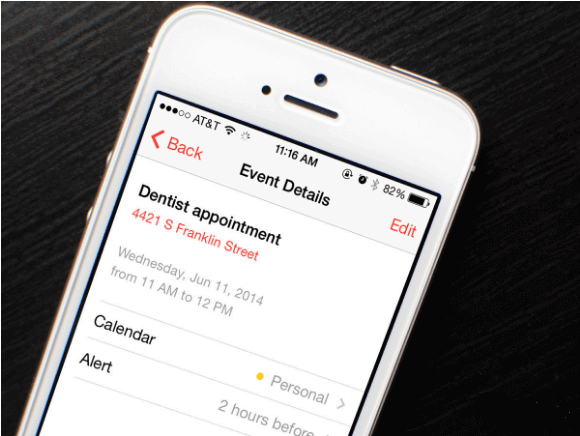
ვარიანტი 1: გამოიყენეთ D-Back iPhone-ის დაკარგული კალენდრის აღსადგენად
iMyFone D-Back (iOS 18/17 მხარდაჭერით) გამოირჩევა მრავალი მონაცემთა აღდგენის ინსტრუმენტებს შორის. ის გაძლევთ საშუალებას აღადგინოთ კალენდარი, ფოტოები და სხვა მონაცემები iPhone-დან მონაცემთა დაკარგვის გარეშე. ეს არის საუკეთესო დამხმარე, რომელსაც შეგიძლიათ ენდოთ.
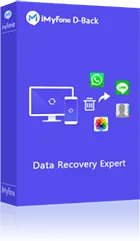
1,000,000+ ჩამოტვირთვა
ძირითადი მახასიათებლები:
- აღადგინეთ დაკარგული iPhone-ის კალენდრის მოვლენები სარეზერვო ასლის გარეშე ან iTunes-ის სარეზერვო ასლიდან/iCloud-იდან.
- შეგიძლიათ მიიღოთ დახმარება მონაცემთა ფართო სპექტრის აღდგენაში, მათ შორის კალენდრის მოვლენები, FaceTime-ის ისტორია, კონტაქტები, Telegram-ის შეტყობინებები, შენიშვნები, ფოტოები და ასე შემდეგ
- მხარდაჭერა თითქმის ყველა iOS მოწყობილობისთვის, მათ შორის iPhone 16/15/14 და სხვა მონაცემების აღდგენა.
- ენდნენ ცნობილი მედია საიტები, როგორიცაა Cult of Mac, Payetteforward, Makeuseof და ასე შემდეგ..
ნაბიჯი 1 – დააკავშირეთ თქვენი iPhone თქვენს კომპიუტერთან აპლიკაციის ინსტრუქციის მიხედვით.
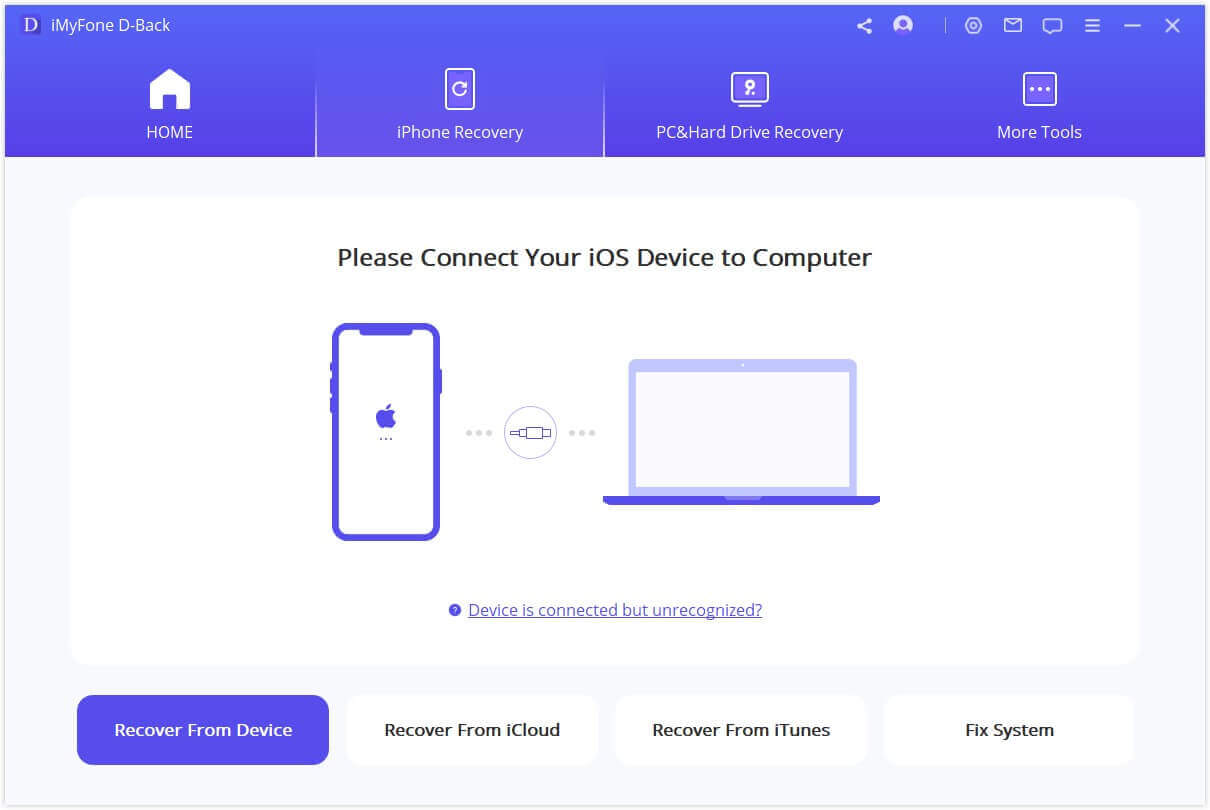
ნაბიჯი 2 – აირჩიეთ კალენდარი ხელმისაწვდომი მონაცემთა ტიპებიდან, რათა აღადგინოთ იგი. აირჩიეთ და დააჭირეთ 'სკანირება' ღილაკს ქვედა მარჯვენა კუთხეში.
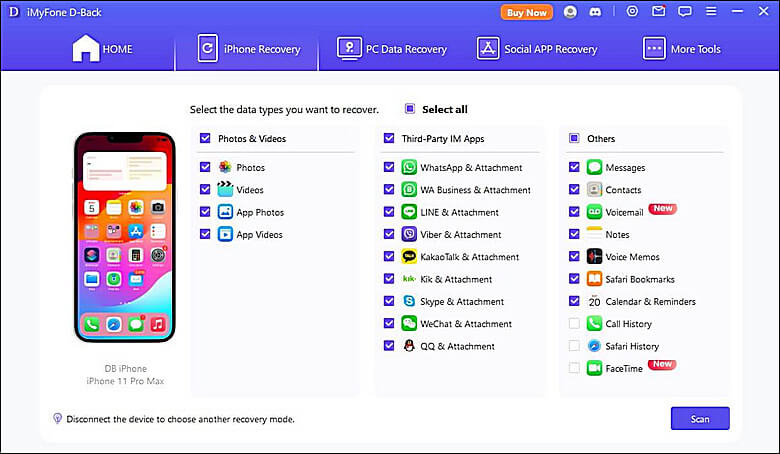
ნაბიჯი 3 – გადახედეთ თქვენს კალენდრის მოვლენებს და აირჩიეთ "აღდგენა მოწყობილობაზე" ან "აღდგენა კომპიუტერზე" ბოლოს, რათა შეასრულოთ დავალება.
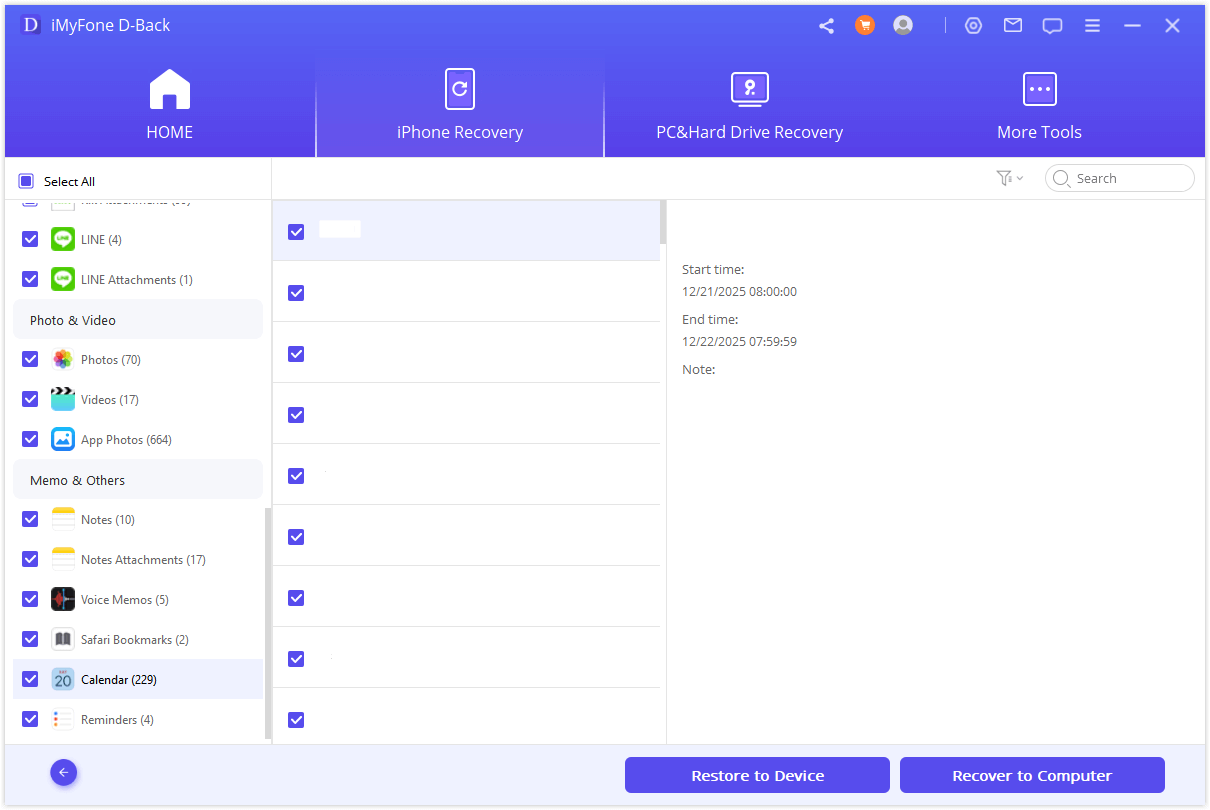
ვარიანტი 2: სინქრონიზაცია ყველა მოვლენას პარამეტრებში
მას შემდეგ, რაც აღმოაჩენთ, რომ iPhone-ის კალენდრის მოვლენები დაკარგულია, დარწმუნდით, რომ პირველ რიგში სინქრონიზაცია მოახდინოთ ყველა მოვლენას, რათა გამოასწოროთ პრობლემა და მიიღოთ დაკარგული მოვლენები უკან. დაიწყეთ 'პარამეტრები' > 'კალენდრები' > 'სინქრონიზაცია' > და შემდეგ 'ყველა მოვლენა'.
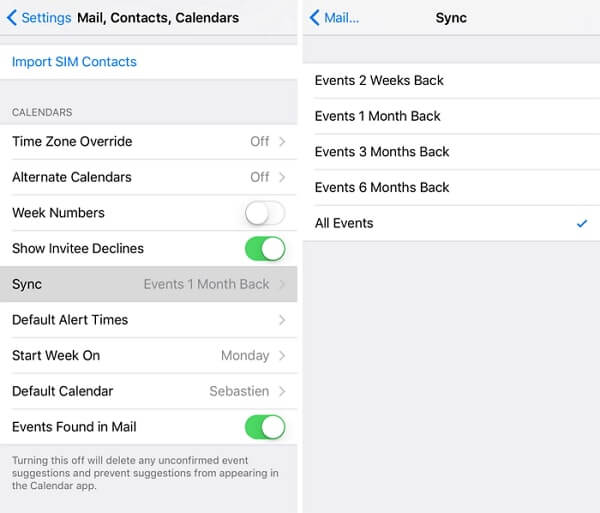
ვარიანტი 3: ჩართეთ კალენდრის სინქრონიზაცია iCloud-ის პარამეტრებში
ზოგიერთი მომხმარებელი იყენებს iCloud კალენდარს და სხვა ონლაინ სერვისებს კალენდრისთვის. თუ თქვენ ერთ-ერთი მათგანი ხართ, უნდა ჩართოთ iCloud კალენდრის სინქრონიზაცია. ამისათვის, უბრალოდ გადადით 'პარამეტრები' > '[თქვენი ID]' > 'iCloud' > 'კალენდრები' და ჩართეთ. გთხოვთ გაითვალისწინოთ, რომ თუ შეამჩნევთ, რომ ის უკვე ჩართულია, უბრალოდ გამორთეთ და ჩართეთ რამდენიმე წამში.
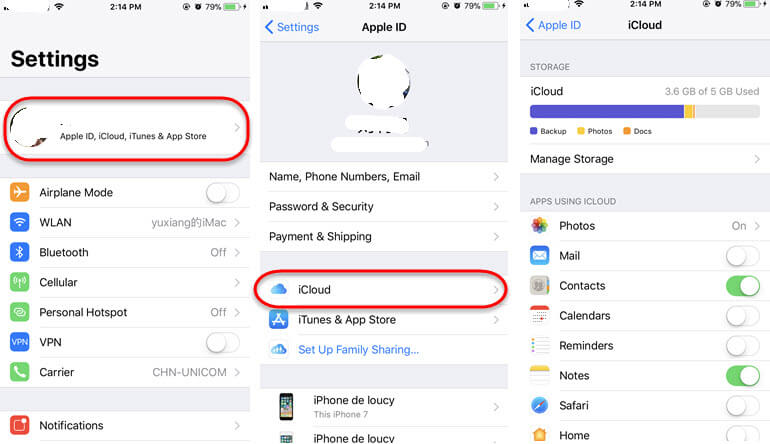
ვარიანტი 4: შეამოწმეთ თქვენი კალენდარი iPhone-ზე
კიდევ ერთი რამ, რაც შეგიძლიათ დარწმუნდეთ, როდესაც თქვენი კალენდრის მოვლენები გაქრა iPhone-ზე, არის ქსელის კავშირის სწორად შემოწმება. ეს საჭიროა, როდესაც იყენებთ iCloud კალენდარს, რადგან iCloud სერვისი ყოველთვის მოითხოვს სტაბილურ ინტერნეტ კავშირს. ამიტომ, გთხოვთ შეამოწმოთ, მუშაობს თუ არა ინტერნეტი კარგად ან შეგიძლიათ გამორთოთ და ჩართოთ იგი კვლავ, რათა აღადგინოთ ქსელის კავშირები. არ აქვს მნიშვნელობა იყენებთ WiFi-ს თუ მობილურ მონაცემებს, შეგიძლიათ გამორთოთ ისინი და შემდეგ ჩართოთ ისინი პარამეტრებში.
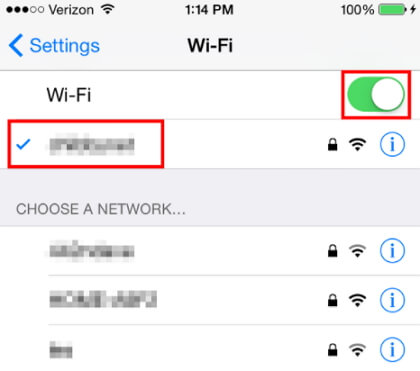
ვარიანტი 5: შეამოწმეთ ქსელის კავშირი
თქვენს iPhone-ზე, გაქვთ მოქნილობა, დააკავშიროთ მრავალი ელ.ფოსტის ანგარიში და სინქრონიზაცია მოახდინოთ თქვენი კალენდარი შესაბამისად. ეს გაძლევთ საშუალებას შეინარჩუნოთ ცალკეული კალენდრები თქვენი ცხოვრების სხვადასხვა ასპექტისთვის, როგორიცაა სახლი და სამუშაო. იმის უზრუნველსაყოფად, რომ იყენებთ სწორ ძირითად კალენდარს, მიჰყევით ამ ნაბიჯებს:
- გახსენით პარამეტრების აპლიკაცია თქვენს iPhone-ზე.
- გადახვიდეთ ქვემოთ და დააჭირეთ კალენდარს.
- დააჭირეთ "ანგარიშებს", რათა ნახოთ ყველა აქტიური ელ.ფოსტის ანგარიში თქვენს მოწყობილობაზე.
- აირჩიეთ ანგარიში და დაადასტურეთ მისი სინქრონიზაცია კალენდრის აპლიკაციასთან.
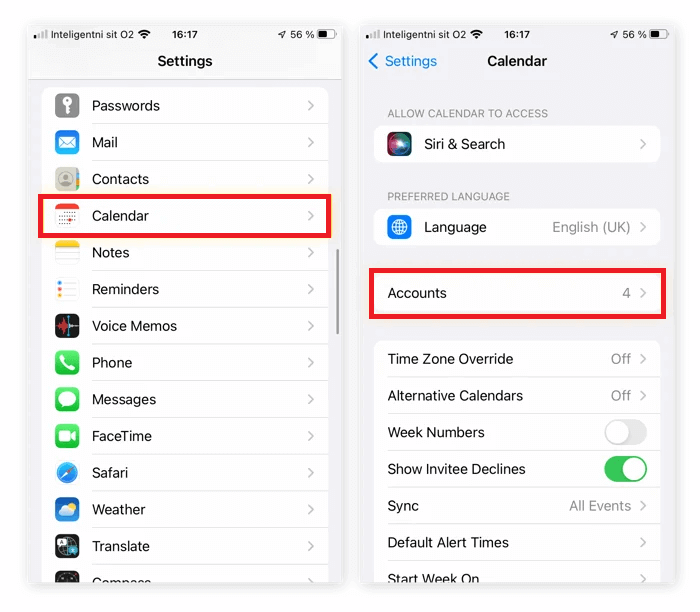
აქ, თქვენ ნახავთ სინქრონიზებული ანგარიშების სიას. თქვენი ძირითადი კალენდრის დასადგენად:
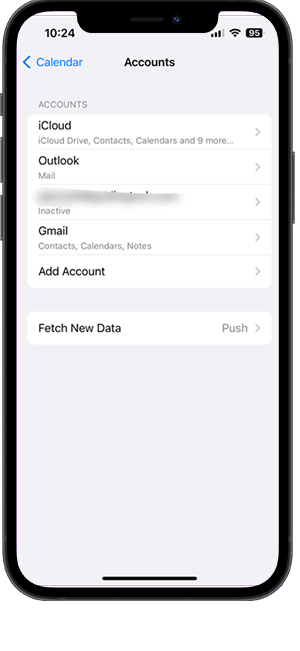
სხვანაირად, შეგიძლიათ ორმაგად შეამოწმოთ თქვენი ძირითადი კალენდარი პირდაპირ კალენდრის აპლიკაციიდან:
- გახსენით კალენდრის აპლიკაცია თქვენს iPhone-ზე.
- დააჭირეთ კალენდრებს ეკრანის ქვედა ნაწილში.
ყველა კალენდრის სია, რომელიც სინქრონიზებულია თქვენს iPhone-თან, იქნება ნაჩვენები. კალენდარი, რომლის გვერდითაც არის შემოწმების ნიშანი, არის თქვენი ძირითადი კალენდარი.
ხშირად დასმული კითხვები
1. რატომ გაქრა კალენდრის მოვლენები iPhone-დან
კალენდრის მოვლენები შეიძლება გაქრეს შემდეგი მიზეზების გამო:
- თუ იყენებთ iCloud-ს თქვენი კალენდრის მოვლენების სინქრონიზაციისთვის, მაშინ ქსელი შეიძლება იყოს მიზეზი.
- სისტემა არასწორად მუშაობდა და შეცვალა თქვენი მოწყობილობის ზოგიერთი პარამეტრი. ეს შეიძლება გამოიწვიოს iPhone-ის კალენდრის მოვლენების დაკარგვა თქვენი უცოდინარობით.
- სისტემის ავარია ასევე შეიძლება იყოს ასეთი თავის ტკივილის მიზეზი.
- პროგრამული განახლება შეიძლება იყოს დამნაშავე.
2. როგორ გამოვაჩინო ჩემი კალენდარი iPhone-ზე?
კალენდრების დამალვა განსხვავდება კალენდრების წაშლისგან. თქვენ კვლავ შეგიძლიათ მიიღოთ შეტყობინება, რომელიც ადრე დააყენეთ. მაგრამ ვერ ხედავთ იმ კალენდარს. უბრალოდ გამოაჩინეთ იგი ამ მარტივი ნაბიჯებით:
- გახსენით კალენდრის აპლიკაცია თქვენს iPhone-ზე.
- აირჩიეთ კალენდარი ქვედა ნაწილში.
- აირჩიეთ ყველა კალენდარი, რომელიც გსურთ გამოაჩინოთ.
- დააჭირეთ დასრულებას ზედა მარჯვენა კუთხეში.
3. როგორ დავაბრუნო კალენდრის მოვლენები ჩემს iPhone-ზე?
თქვენ შეგიძლიათ დააბრუნოთ ყველა თქვენი კალენდრის მოვლენა iCloud.com-ის მეშვეობით:
- გადადით iCloud.com-ზე და შედით თქვენი Apple ID-ით და პაროლით.
- დააჭირეთ ანგარიშის პარამეტრებს.
- აირჩიეთ კალენდრების აღდგენა ქვედა გაფართოებული მენიუდან.
- დააჭირეთ აღდგენა იმ თარიღის გვერდით, სანამ თქვენი კალენდრები დაკარგეთ.







